

당신이 큰 계좌를 가진 유료 고객이든, 공짜 경품을 받고자 하는 싸구려 고객이든, 당신은 결국에는 원하는 파일을 위한 공간을 만들기 위해 일부 공간을 비워야 하는 지점에 도달합니다. 업로드. 삭제한 것처럼 보이는 항목이 사라지고 있는데 Dropbox 계정에서 해당 항목을 제거할 때 필요한 추가 공간이 여전히 없다면 어떻게 될까요?
추천 동영상
간단 해. Dropbox에서 항목을 삭제한다고 해서 실제로 삭제되는 것은 아닙니다. Dropbox에서는 해당 항목을 숨겨서 복원하려는 경우를 대비해 별도의 폴더에 저장합니다. 해당 특수 폴더에서 해당 파일을 삭제하면 그 다음에 당신이 찾고 있던 공간 절약을 얻게 될 것입니다. 그러나 이것을 해제하는 것은 정확히 간단하지 않습니다. 하지만 이것이 바로 우리가 여러분에게 방법을 보여드리기 위해 여기 있는 이유입니다.
1 단계: Dropbox 계정에 로그인하고 삭제하려는 파일이나 폴더를 마우스 오른쪽 버튼으로 클릭한 다음 삭제.
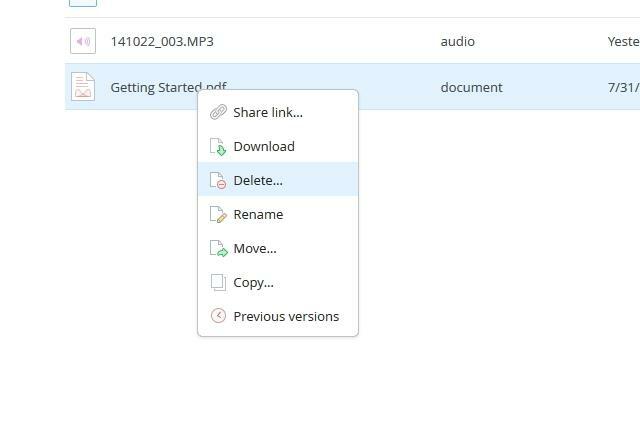
2 단계: 버튼 사이에 있는 "..." 버튼 위로 마우스를 이동합니다. 폴더 공유 버튼과 화면 오른쪽 상단의 검색창을 클릭하고 삭제된 파일 표시.
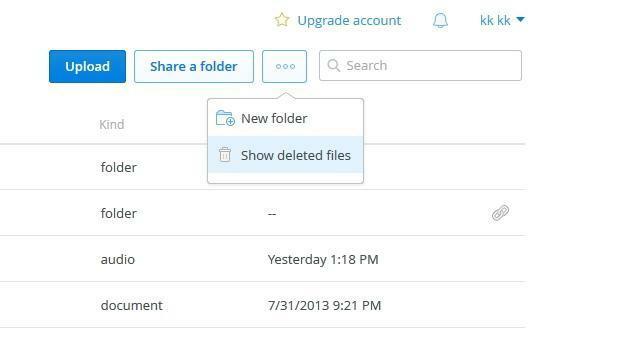
3단계: 이제 원하는 파일이나 폴더가 표시됩니다. 생각 목록에서 회색으로 표시된 항목으로 삭제되었습니다. 파일의 유령이라고 생각하십시오.
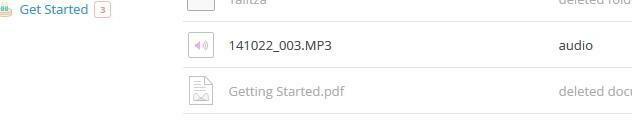
4단계: 제거했다고 생각하는 파일이나 폴더를 마우스 오른쪽 버튼으로 클릭하고 영구 삭제…

이제 끝났습니다! Dropbox에서 항목을 영구적으로 삭제하는 기능을 익히셨습니다.
편집자의 추천
- 대용량 파일을 무료로 보내는 방법
- Dropbox는 이제 무료 버전 사용자를 3개의 장치로만 제한합니다.
당신의 라이프스타일을 업그레이드하세요Digital Trends는 독자들이 모든 최신 뉴스, 재미있는 제품 리뷰, 통찰력 있는 사설 및 독특한 미리보기를 통해 빠르게 변화하는 기술 세계를 계속해서 살펴볼 수 있도록 도와줍니다.



